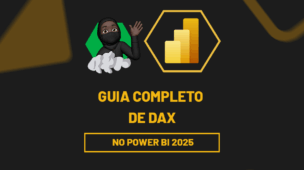Dentro do Power BI, podemos usar as diversas ferramentas disponíveis para analisar os dados e criar visuais incríveis dos resultados.
Umas das opções é o uso de funções condicionais para criar cálculos avançados, como as DAX IF e SWITCH.
Ambas conseguem executar uma lógica condicional, mas, possuem suas distintas aplicações.
Pensando nisso, no post abaixo, trouxemos as diferenças entre IF e SWITCH no Power BI, além das suas aplicabilidades em uma base de dados.
Vamos lá!
Função IF no Power BI
Primeiramente, temos uma base do setor de vendas no Power BI, onde já importamos os dados e os tratamos:
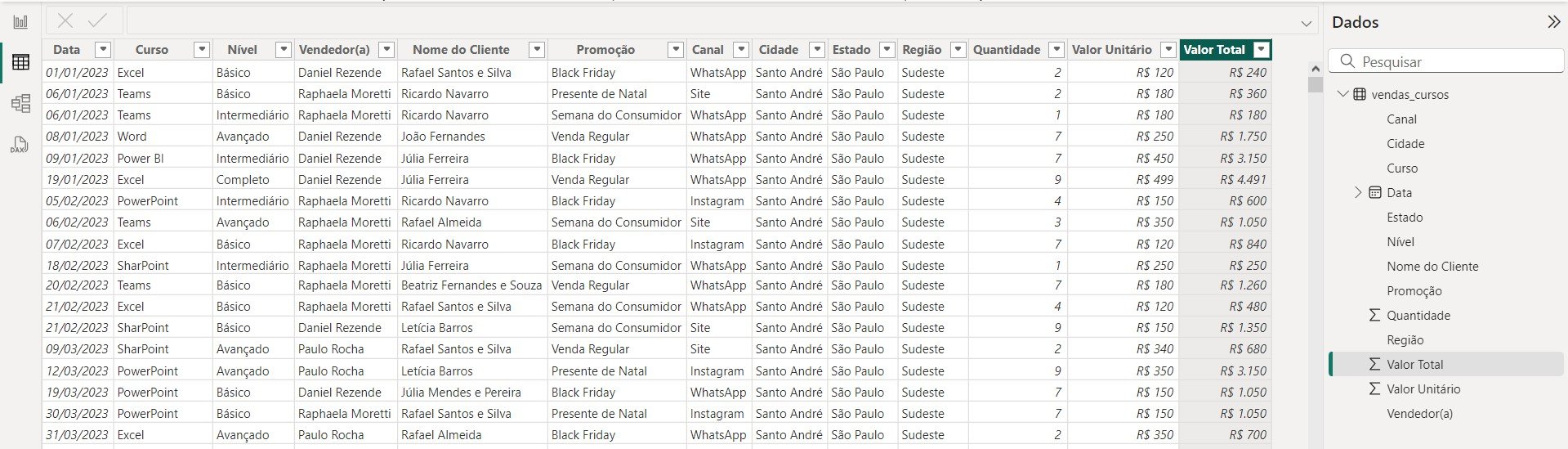
Neste caso, gostaríamos de criar uma coluna para classificar as vendas que foram efetuadas nesse período, categorizando como alta ou baixa.
Sendo assim, vamos utilizar a DAX IF, pois, ela é a mais indicada para situações com poucas condições, ou seja, ela retorna o valor se a condição for verdadeira (alta) ou falsa (baixa).
Vamos entender na prática.
Em Modo de Exibição de Tabela, vá até a opção de Nova Coluna:
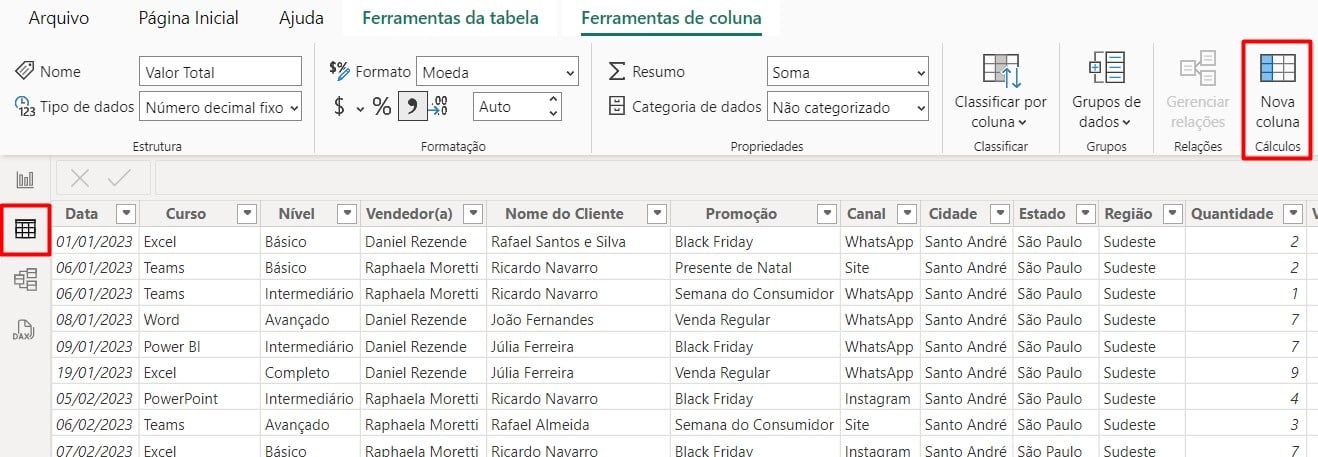
Na barra logo acima, nomeie como Classificação de Vendas e coloque a função IF.
Posteriormente, descreva a condição lógica e depois os valores verdadeiro e falso, respectivamente.
Sendo assim, se as vendas da coluna de Valor Total forem maiores do que R$1000, será considerada como uma venda alta (valor verdadeiro), senão, será uma venda baixa (valor falso).
Lembre-se de colocar as palavras alto e baixo entre aspas, conforme o exemplo abaixo:
Classificação Vendas = IF([Valor Total]>1000,”Alto”,”Baixo”)

Em seguida, ao clicar com o ENTER do teclado, a DAX será aplicada e vamos ter uma nova coluna classificando as vendas efetuadas:
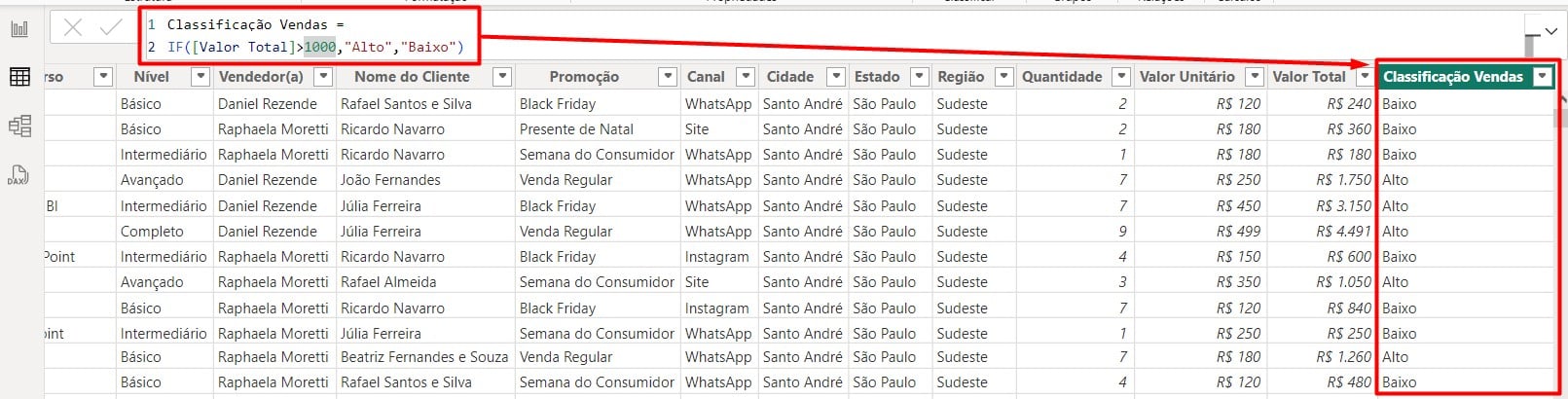
Vale ressaltar que, estamos criando colunas para que você possa assimilar melhor como utilizar as funções, mas, pode usar a mesma lógica para criar apenas medidas para os visuais.
Função SWITCH no Power BI
Agora, precisamos criar uma coluna e classificar a quantidade de vendas efetuadas, ou seja, categorizar a quantidade de produtos vendidos por venda como ótima, bom, regular e fraco.
Para isso, podemos usar a função SWITCH, pois, é uma DAX condicional que avalia várias condições de diferentes valores.
Portanto, ainda em Modo de Exibição de Tabela, vá até a opção de Nova Coluna.
Assim que aparecer uma barra logo acima, nomeie a medida como Segmento de Vendas, coloque a DAX SWITCH e depois, chame a DAX TRUE para simplificar a fórmula.
Agora, vamos criar as condições lógicas, onde se a quantidade de vendas for maior que 8, será considerada ótimo, se for maior que 5, será classificada como bom, se for maior do que 2 será regular, senão, será fraca.
Sendo assim, deixaremos a medida desta forma:
Segmento Vendas = SWITCH(TRUE(), [Quantidade] > 8, “Ótimo”, [Quantidade] > 5 “Bom”, [Quantidade] > 2,”Regular”,”Fraco”)

Em seguida, ao clicar com o ENTER do teclado, vamos ter uma nova coluna classificando a quantidade de vendas:
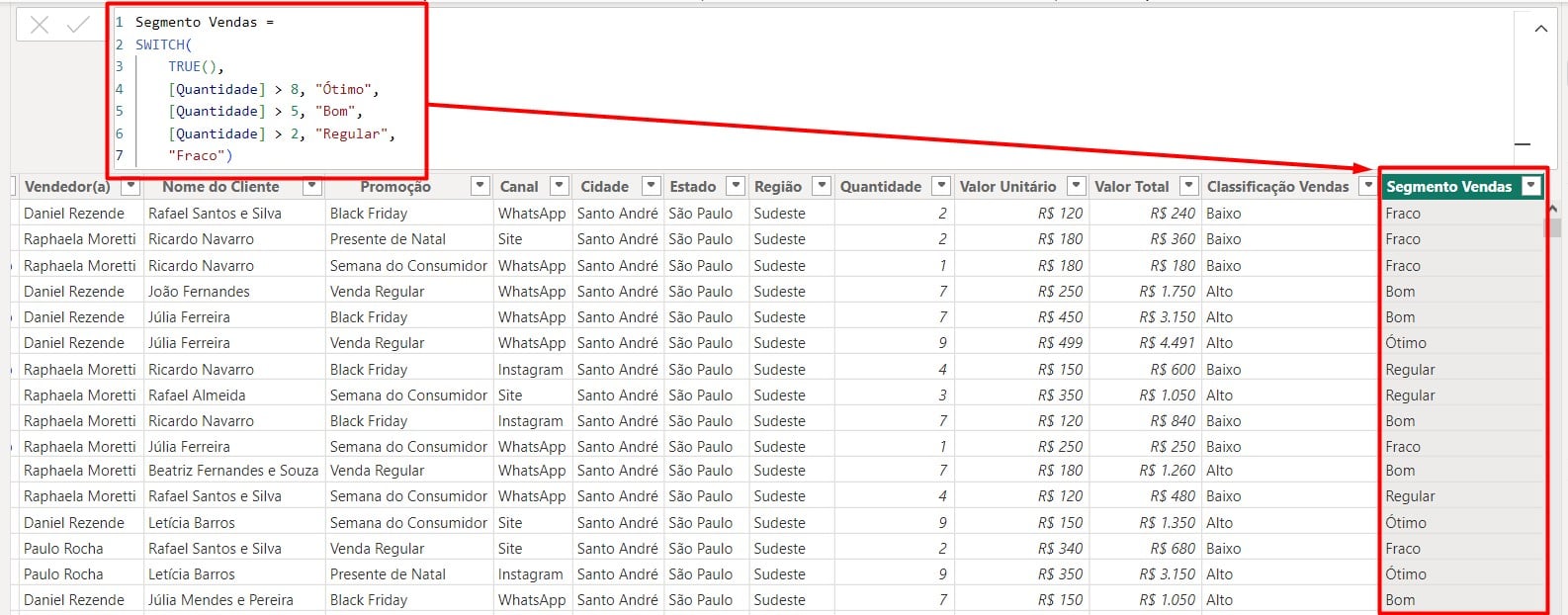
Portanto, a escolha entre a função IF ou SWITCH, vai depender da base de dados que você está trabalhando e o resultado no qual você quer chegar, visto que a DAX IF possui condições mais simples e diretas, diferente da DAX SWITCH, que trabalha com condições mais complexas.
Curso de Power BI Completo:
Este é o curso que vai te transformar em NINJA no Microsoft Power BI. Curso do ZERO ao Avançado em videoaulas passo a passo. Carga horária +20 horas (e crescendo com aulas novas).
Por fim, deixe seu comentário sobre o que achou de usar este recurso e você também pode enviar a sua sugestão para os próximos posts. Até breve!